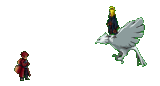2. Wireless D-Link DWL-2100AP
3. Switch
4. Kabel UTP
Langkah Percobaan
- Kita menggunakan access point merk Dlink DWL-2100APAccess point Dlink DWL-2100AP memiliki alamat IP default 192.168.0.50. Tujuan vendor memasangkan alamat IP adalah agar kita dapat mengkonfigurasi access point melalui program aplikasi browser seperti (Internet Explorer) atau (Mozilla firefox). Gunakanlah gambar berikut sebagai bahan referensi terhadap konfigurasi yang dilakukan pada
- Karena Wireless Dlink DWL-2100AP memiliki IP default 192.168.0.50, maka setelah wireless dihubungkan ke laptop menggunakan kabel Lan, maka selanjutnya aturlah Ip Address Laptop pada icon local Area Connection -> local area properties -> internet protocol (TCP/IP) properties sehingga menjadi seperti pada gambar berikut :